HP EliteDesk 800 G3 Tower PC User Manual Page 10
- Page / 44
- Table of contents
- BOOKMARKS
Rated. / 5. Based on customer reviews


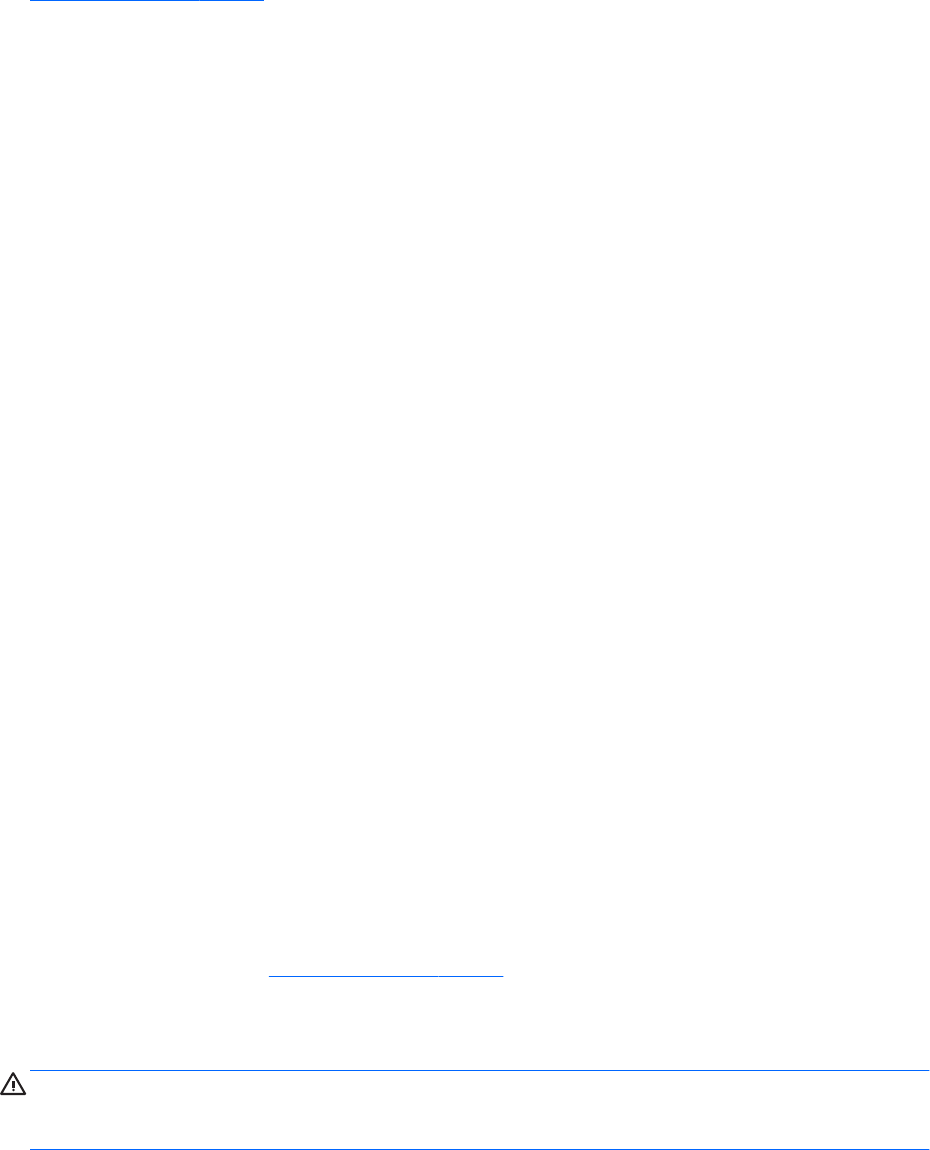
Získejte nejnovější podpůrný software včetně podpůrného softwaru určeného pro operační systém ze stránek
http://www.hp.com/support. Vyberte zemi/oblast, jazyk a poté možnost Stáhnout ovladače a software (a
rmware), zadejte číslo modelu počítače a stiskněte klávesu Enter.
Vlastní nastavení monitoru
Můžete vybrat nebo změnit obnovovací frekvence monitoru, rozlišení obrazovky, nastavení barev velikost
písma a nastavení řízení spotřeby.
Další informace vyhledejte v online dokumentaci k nástroji pro nastavení gracké karty nebo v dokumentaci
dodané s monitorem.
Chcete-li změnit nastavení displeje, klikněte pravým tlačítkem na plochu systému Windows, potom na příkaz
Přizpůsobit.
Vypnutí počítače
Chcete-li správně vypnout počítač, ukončete nejprve činnost softwaru operačního systému.
▲
Klikněte na příkaz Start > Vypnout.
Pokud se setkáte s problémy
Existuje několik způsobů, jak diagnostikovat a vyřešit potenciální problémy. Společnost HP poskytuje několik
speciálních diagnostických nástrojů, ale doporučuje postupný přístup k řešení problémů, který řeší příčiny od
nejzákladnějších ke složitějším.
1. Vizuální kontrola
2. Blikání nebo zvukové kódy
3. HP Support Assistant – řešení problémů
4. Nástroje HP PC Hardware Diagnostics
5. HP Support (Podpora DDC/CI)
6. Nástroj obnovení systému
7. Obnovení systému
Provádění základního řešení potíží
Proveďte postupy pro řešení potíží uvedené v této části ve stanoveném pořadí, dokud problém nevyřešíte.
Další informace o řešení problémů naleznete v příručce Maintenance and Service Guide (pouze v angličtině),
která je k dispozici na adrese http://www.hp.com/support. Vyberte možnost Vyhledat produkt, zadejte číslo
modelu počítače a klikněte na tlačítko Hledat.
Vizuální kontrola: Nedochází ke spuštění, není napájení, není video
UPOZORNĚNÍ: Pokud je počítač připojen ke zdroji střídavého napětí, je systémová deska neustále pod
proudem. Abyste snížili riziko poškození systémové desky nebo součástí, vždy před otevřením počítače
odpojte napájecí kabel od zdroje napájení.
Pokud dojde k potížím s počítačem, monitorem nebo softwarem, přečtěte si před provedením jakýchkoli
kroků následující seznam všeobecných rad:
2 Kapitola 1 Začínáme ve Windows 7
 (66 pages)
(66 pages) (70 pages)
(70 pages) (67 pages)
(67 pages) (87 pages)
(87 pages) (33 pages)
(33 pages) (154 pages)
(154 pages) (53 pages)
(53 pages) (32 pages)
(32 pages) (66 pages)
(66 pages) (81 pages)
(81 pages)







Comments to this Manuals